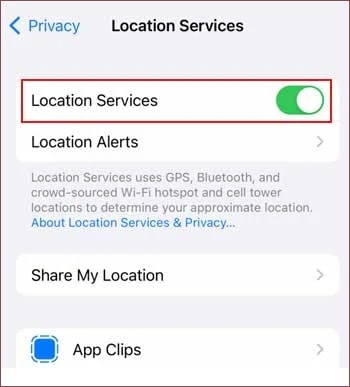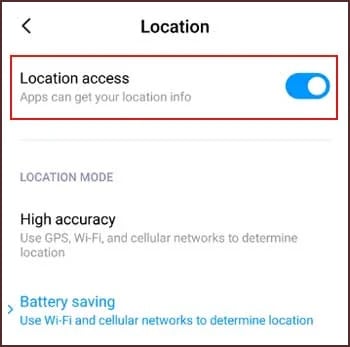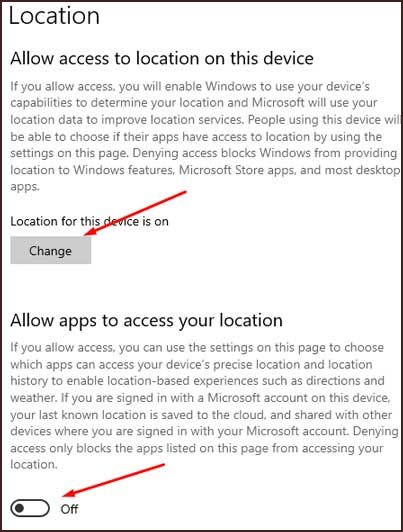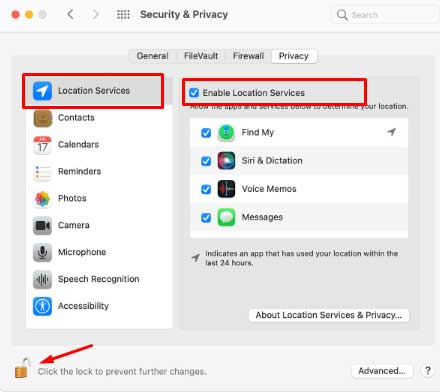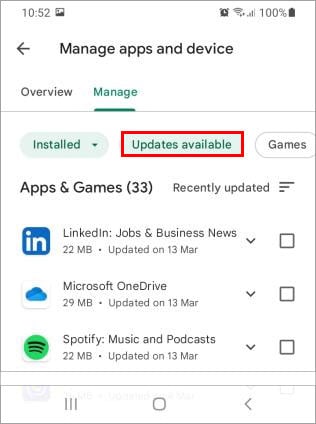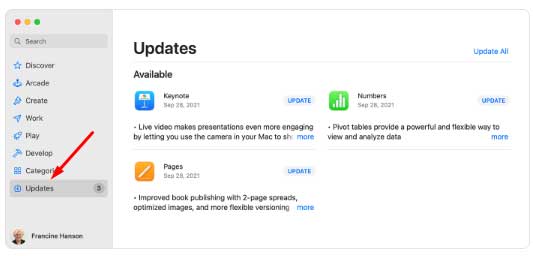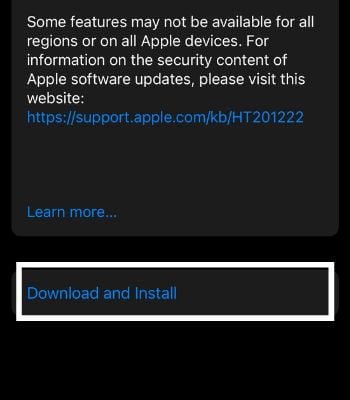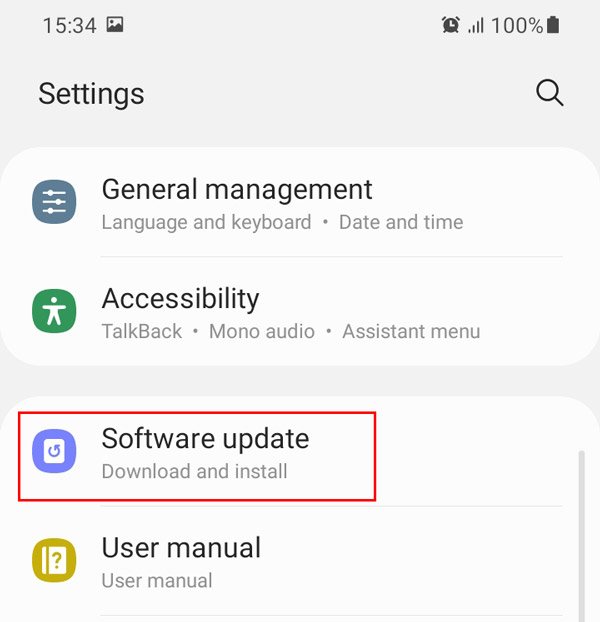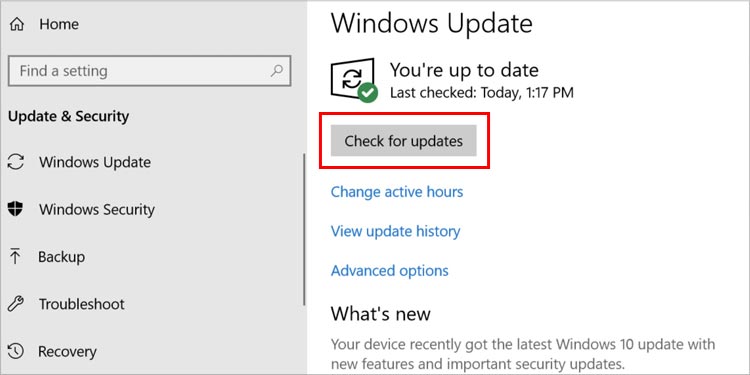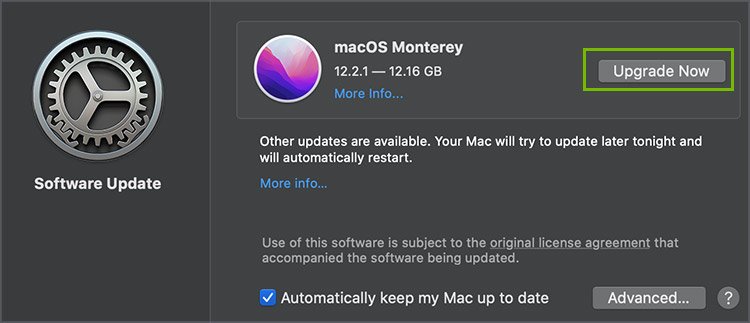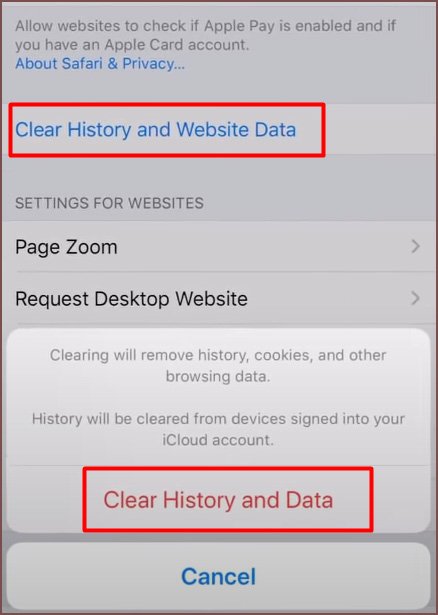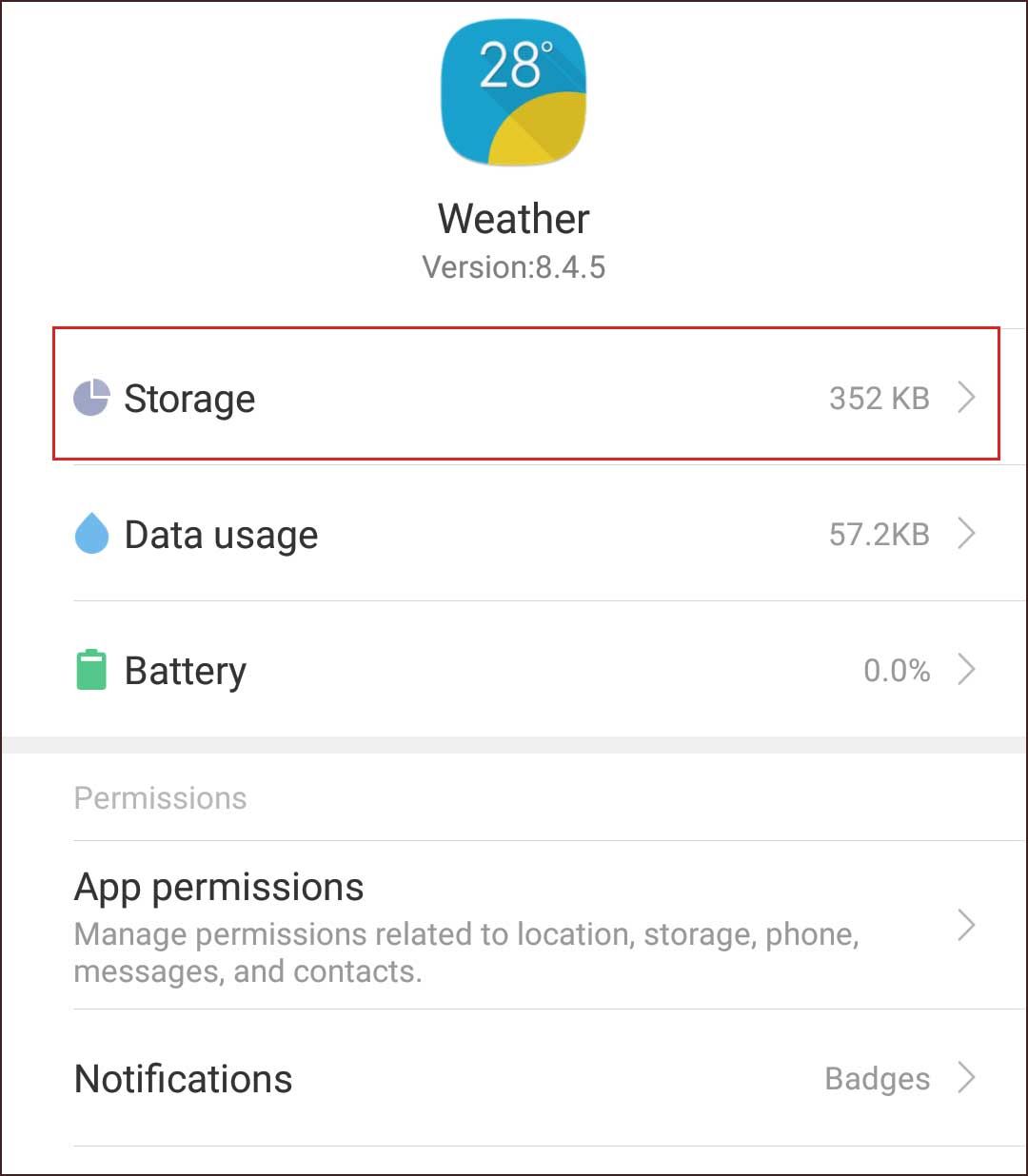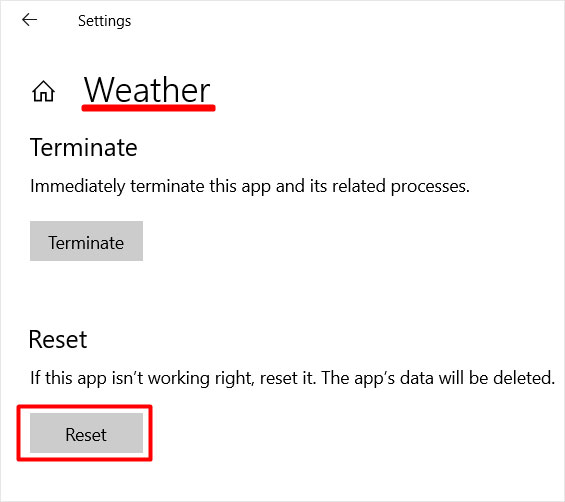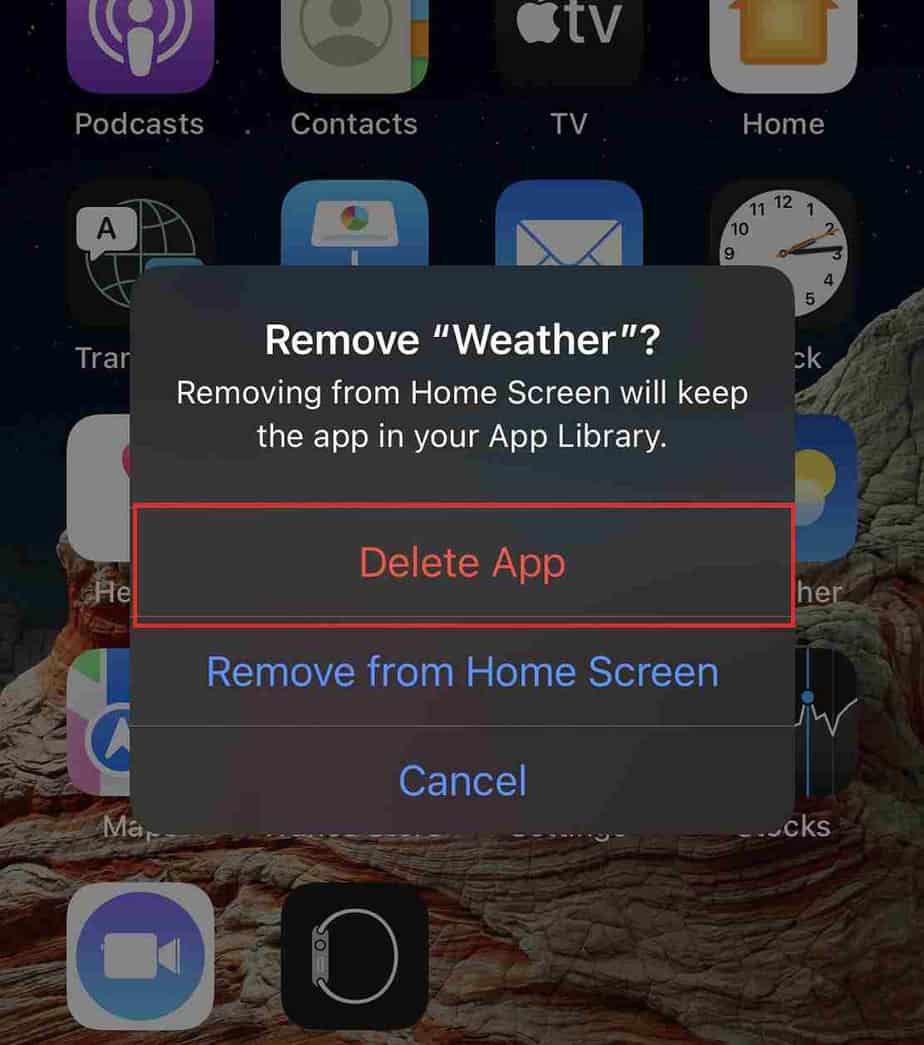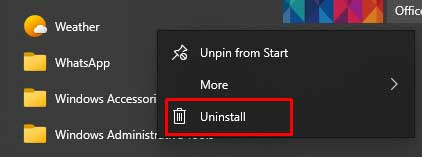Si es un usuario de la aplicación Weather, vale la pena señalar que puede obtener información meteorológica variada de ella. Por ejemplo, puede verificar los rayos UV, la calidad del aire, la probabilidad de lluvia, la velocidad del viento y otras cosas.
Entonces, mientras viaja o incluso sale, es importante revisar la aplicación para estar al tanto del clima. Sin embargo, es desafortunado cuando la aplicación Weather deja de funcionar y no puede acceder a esta información.
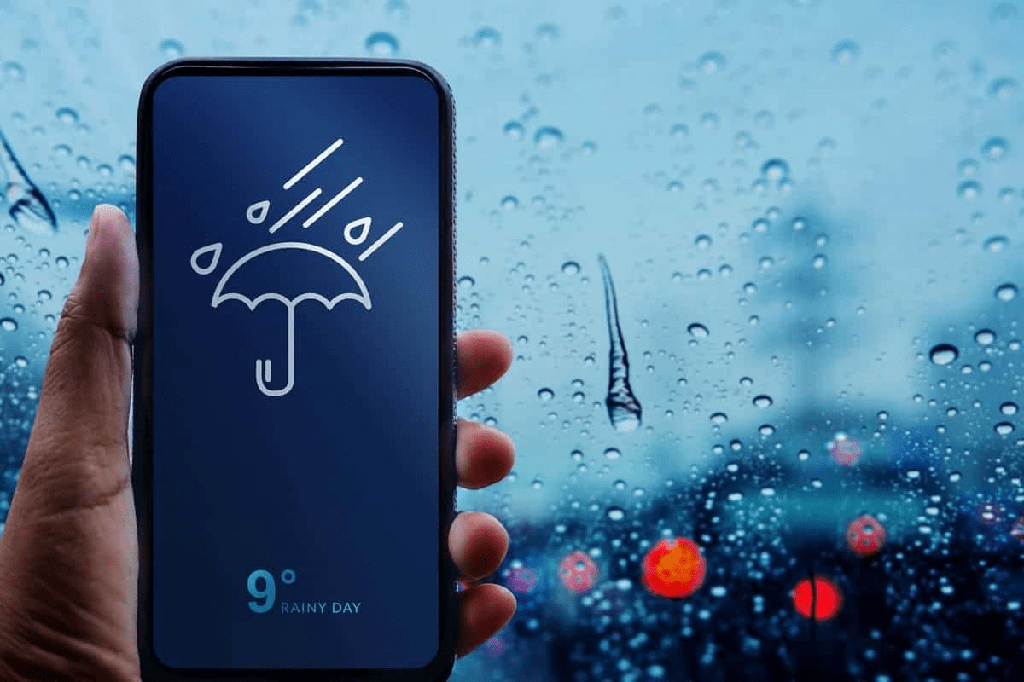
El problema puede surgir porque la aplicación se ejecuta en una versión anterior. Para eso, debe actualizar la aplicación meteorológica e intentar abrir la aplicación.
Entonces, de inmediato, vayamos al tema, veamos las causas y discutamos los métodos para solucionarlos.
¿Por qué no funciona la aplicación del tiempo?
Es posible que la aplicación meteorológica no funcione en su dispositivo debido a una mala conexión a Internet. Debido a eso, la aplicación meteorológica no podrá recopilar la información necesaria. Probablemente, otras causas incluyen:
- La ubicación del dispositivo está desactivada.
- Aplicación meteorológica desactualizada
- Software del sistema obsoleto
- El servidor de Weather App puede estar inactivo o en mantenimiento.
¿Cómo solucionar el problema de que la aplicación Weather no funciona?
Reiniciar el dispositivo puede ser una excelente opción para resolver el problema de que la aplicación Weather no funciona. Un simple reinicio puede ayudar a corregir algunos errores menores, retrasos y problemas de software.
Asimismo, una conexión de red lenta puede causar problemas al cargar la información y hacer que la aplicación se bloquee. Por lo tanto, necesita una conexión de red estable.
Si la aplicación meteorológica aún no funciona, puede probar otros métodos.
Encienda la ubicación del dispositivo
Otra cosa principal que requiere la aplicación Clima es el acceso a la ubicación. Si la ubicación está desactivada en su dispositivo, la aplicación meteorológica no puede acceder a información meteorológica precisa. De ahí el problema de que la aplicación meteorológica no funcione.
A continuación se muestran las formas de activar la ubicación del dispositivo en su dispositivo.
En iPhone:
- Seleccione configuración.
- Elige privacidad.
- Presiona Servicios de ubicación.
- Activa Servicios de ubicación. Debe asegurarse de permitir los permisos de ubicación para la aplicación meteorológica. Configuración> Privacidad> Servicios de ubicación> Aplicación de tiempo> Activar ubicación precisa.
En Android:
- Seleccione configuración.
- Desplácese y seleccione ubicación.
- Activa Acceso a la ubicación.
- Asegúrese de permitir permisos de ubicación para la aplicación.
En ventanas:
- Presiona las teclas Windows + I para abrir Configuración.
- Haz clic en privacidad.
- Seleccione ubicación.
- En permitir el acceso a la ubicación en este dispositivo, seleccione Cambiar y actívelo.
- Activa Permitir que las aplicaciones accedan a tu ubicación.
- Desplácese hacia abajo y active junto a la aplicación Clima para permitir el acceso a una ubicación precisa.
En Mac:
- Selecciona el menú Apple.
- Haga clic en preferencias del sistema.
- Seleccione seguridad y privacidad.
- Elige privacidad. Si el icono de candado está bloqueado, haga clic en él. Luego, debe ingresar el nombre y la contraseña del administrador para desbloquear.
- Seleccione servicios de ubicación.
- Haga clic en habilitar servicios de ubicación. Marque la casilla en la aplicación Weather.
Actualizar la aplicación meteorológica
Las aplicaciones corrigen errores y otros problemas a través de actualizaciones. Mientras tanto, una aplicación meteorológica desactualizada puede causar problemas de bloqueo y es posible que la aplicación no funcione. También pone en riesgo el dispositivo ya que la actualización incluye actualizaciones de parches de seguridad.
Por lo tanto, es necesario actualizar la aplicación Weather.
En iPhone:
- Ve a la tienda de aplicaciones.
- Seleccione el icono de perfil. Debe estar en la parte superior de la pantalla.
- Desplácese y vea las actualizaciones pendientes. Si hay Actualizar junto a la aplicación Clima, selecciónelo para actualizar.
En Android:
- Abre Google Play Store.
- Toca el ícono de perfil.
- Seleccione administrar aplicaciones y dispositivos.
- Presiona actualizaciones disponibles.
- En Actualizaciones disponibles, verá las aplicaciones con actualizaciones disponibles. Si ve Actualizar junto a la aplicación Clima, selecciónela para actualizar.
En ventanas:
- Vaya a la pantalla de inicio.
- Haga clic en la tienda de Microsoft.
- Haz clic en biblioteca.
- Busque tiempo en la lista de aplicaciones y elija actualizar.
En Mac:
- Ve a la tienda de aplicaciones.
- Seleccione Actualizaciones en la barra lateral izquierda.
- Las aplicaciones con actualizaciones disponibles aparecerán en la pantalla.
- Elija Actualizar junto a la aplicación Clima.
Actualice su dispositivo
Puede surgir una situación de conflicto cuando ejecuta la última versión de una aplicación en un software de sistema obsoleto. Cuando no actualiza el dispositivo, las aplicaciones que se ejecutan en la última versión pueden dejar de funcionar.
Por lo tanto, siempre es una buena idea actualizar su dispositivo con el software más reciente para tener una experiencia mejor y más fluida con la aplicación.
En iPhone:
- Primero, seleccione Configuración.
- Luego elige Generales.
- Ahora, seleccione Actualización de software.
- Elija Descargar e instalar.
- Ahora, ingrese su código de acceso y seleccione Instalar ahora.
En Android:
- Seleccione configuración.
- Seleccione Sistema y luego elija actualización del sistema. Según su dispositivo, puede encontrar Actualización del sistema directamente en la pantalla configuración.
- Elija Buscar actualizaciones. Si la actualización está disponible, selecciónela.
- Ahora, siga las instrucciones según su dispositivo.
En ventanas:
- Presione las teclas Windows + I para abrir Configuración.
- Ahora haga clic en Actualización y seguridad.
- En Windows Update, haga clic en Buscar actualizaciones.
- El sistema verificará si hay una actualización disponible para su dispositivo. Si la actualización está disponible, comenzará la descarga.
- Una vez finalizada la actualización, reinicie su computadora para obtener las últimas actualizaciones.
En Mac:
- En la esquina superior izquierda de la pantalla, haz clic en el menú Apple.
- Luego haga clic en preferencias del Sistema.
- Ahora seleccione actualización de software.
- Seleccione Actualizar ahora o Actualizar ahora.
Restablecer la ubicación y la privacidad
Toda la información sobre la ubicación del dispositivo se restaurará a la configuración original una vez que restablezcas la ubicación y la privacidad. Las aplicaciones ahora necesitarán permiso para acceder a la ubicación.
En iPhone:
- Configuración abierta .
- Seleccione Generales.
- Toca Restablecer.
- Ahora seleccione Restablecer ubicación y privacidad.
- Escriba su código de acceso para continuar y luego seleccione Restablecer configuración.
En Android:
Los usuarios de Android pueden restringir la ubicación de la aplicación Weather.
- Configuración de lanzamiento.
- Presiona Permisos de ubicación de la aplicación .
- Ahora seleccione la aplicación Clima.
- Haga clic en la opción No permitir.
La próxima vez que abra la aplicación, deberá otorgar permiso para que la aplicación acceda a la ubicación. Compruebe si otorgar acceso a la ubicación resuelve el problema.
Borrar la memoria caché
La memoria caché son los datos de acceso rápido que le permiten volver a visitar los sitios ingresados anteriormente en menos tiempo. Pero a veces, puede estar dañado y desactualizado, lo que hace que las aplicaciones se bloqueen.
Por lo tanto, eliminar la memoria caché de la aplicación Weather borrará los archivos temporales. Y hará que la aplicación funcione mejor.
Estas son las formas de eliminar la memoria caché según su dispositivo.
En iPhone:
- Ir a la configuración .
- Desplácese y seleccione la aplicación clima.
- Elija borrar historial y datos del sitio web.
- Ahora seleccione borrar historial y datos.
- Nuevamente, desplácese y seleccione avanzado.
- Luego seleccione datos del sitio web.
- Ahora, elija eliminar todos los datos del sitio web.
En Android:
- Ir a la configuración .
- Desplázate y selecciona Aplicaciones.
- Seleccione Clima de la lista de aplicaciones.
- Elige almacenamiento.
- Presiona Borrar caché.
Restablecer la aplicación meteorológica
Puede restablecer la aplicación usando la aplicación meteorológica en su computadora. Cuando reinicie la aplicación desde su computadora, funcionará de manera similar a borrar el caché y borrar los datos, ya que borrará todos los datos de la aplicación.
En ventanas:
- Presione las teclas Windows + I para abrir configuración.
- Seleccione aplicaciones.
- Desplácese y busque la aplicación tiempo.
- Haga clic en la aplicación y seleccione opciones avanzadas.
- Seleccione la opción restablecer.
- Después de hacer clic en él, deberá volver a elegir restablecer.
En Mac:
- Seleccione buscador.
- Haga clic en Ir.
- Elija Ir a la carpeta e ingrese ~/Biblioteca. Seleccione Ir.
- Escriba Clima en el cuadro de búsqueda en la esquina superior derecha.
- Aparecerán muchos resultados. Busque la carpeta relacionada con la aplicación Weather, excepto la aplicación, y selecciónela.
- Eliminar las carpetas.
- Una vez que elimine los archivos, reinicie la aplicación Weather.
Vuelva a instalar la aplicación meteorológica
Si el problema persiste, siempre hay una opción para reinstalar la aplicación meteorológica. También ayuda a deshacerse de toda la información de la aplicación del dispositivo y comenzar de nuevo.
Reinstalar una aplicación siempre puede ser una buena manera de resolver problemas de software y corregir errores.
Así es como puede reinstalar la aplicación Weather en su dispositivo.
En iPhone:
- Primero, ubique la aplicación Clima.
- Luego toque y mantenga presionada la aplicación Clima.
- Seleccione eliminar aplicación.
- Elija eliminar.
- Para reinstalar, primero, abra la App Store.
- Busque la aplicación tiempo.
- Ahora toque el ícono de descarga para instalarlo nuevamente.
En Android:
- Configuración abierta.
- Seleccione aplicaciones.
- Desplácese y toque la aplicación Clima.
- Seleccione desinstalar.
- Para reinstalar, vaya a Play Store y escriba Clima. A continuación, seleccione la aplicación y toque instalar.
En ventanas:
- Abre Inicio.
- Desplácese y busque la aplicación tiempo.
- Haga clic derecho en la aplicación y seleccione desinstalar.
- Para reinstalarlo, ve a la pantalla de Inicio y selecciona Microsoft Store.
- Luego escriba Clima e instale la aplicación en su última versión.
En Mac:
- Abra Launchpad desde la carpeta de aplicaciones.
- Seleccione la aplicación meteorológica. Si no está en la pantalla, escriba y busque Tiempo en la barra de búsqueda.
- Ahora, mantenga presionada la opción .
- Haga clic en el botón eliminar.
- A continuación, seleccione eliminar.
- Para reinstalar, abra App Store y escriba Tiempo. Ahora haga clic en el botón obtener para instalar la aplicación.
Espere a que el servidor de aplicaciones meteorológicas vuelva a estar en línea
Vale la pena señalar que no todos los problemas están relacionados con el software. Hay ocasiones en las que el servidor de aplicaciones meteorológicas puede estar inactivo. Es probable que el mantenimiento del sitio web esté en curso y que la aplicación Weather deje de funcionar.
En esos momentos, puede esperar un tiempo y volver a abrir la aplicación.
Usar otras aplicaciones meteorológicas
Si la aplicación Weather no funciona, siempre puede probar otras aplicaciones meteorológicas. Algunos de ellos son:
- El canal del clima
- MSN Tiempo
- Radar meteorológico profesional
- Tiempo de zanahoria